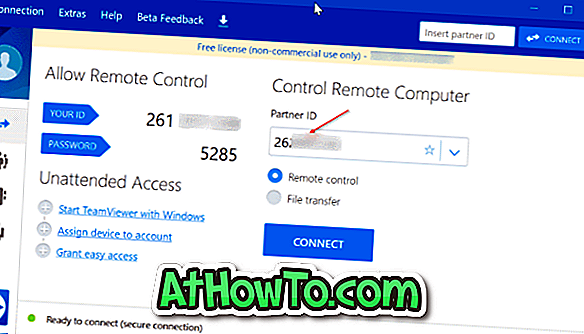Якщо ви регулярно читаєте IntoWindows, ви, напевно, зіткнулися з нашою статтею "Як встановити Windows 7, використовуючи USB Drive", дуже докладний посібник для встановлення останньої версії Windows 7 з флешки. Але що, якщо у вас немає DVD або USB для встановлення Windows 7? Ось наше рішення.

Таким чином, ви можете продовжувати це керівництво, дотримуючись цих трьох пунктів:
# За допомогою цього посібника ви зможете встановити Windows 7 / Vista, якщо у вас немає DVD-диска.
Ви також можете використовувати цей посібник, якщо у вас немає USB-накопичувача на 4 Гб. Якщо у вас є 4 Гб + USB-накопичувач, то спробуйте використати мій “Install Windows 7 using USB drive” для швидкої установки.
У цьому посібнику ми не використовуємо жодного диска CD / DVD, щоб ви могли навіть використовувати цей метод для встановлення цього методу для нетбуків.
Існує два способи встановлення Windows 7 / Vista без використання DVD або USB. Перший - це використання VPC (Virtual PC), а другий - встановлення файлу ISO з використанням безкоштовних інструментів, таких як Daemon tools або Virtual Clone Drive.
Також прочитайте: як очистити установку Windows 10 від USB
Спосіб 2. Встановлення Windows 7 без використання DVD або USB за допомогою прямого методу
У цьому методі ми встановлюємо Windows 7 на чистий розділ, як звичайний метод завантаження DVD. Тільки зміна полягає в тому, що ми не використовуємо диск DVD у цьому посібнику. Будь ласка, уважно дотримуйтесь наведених нижче вказівок і не пропустіть жодних кроків, щоб швидко зробити все!
Крок 1: Завантажте файли ISO з Windows 7 від Microsoft. Сподіваюся, ви вже завантажили.
Крок 2: Завантажте та встановіть програму Virtual Clone Drive.
Крок 3: По-перше, перейдіть до каталогу, де ви зберегли файл Windows 7 ISO. Клацніть правою кнопкою миші на ISO-файлі, виберіть Відкрити за допомогою, а потім виберіть «Монтувати файли з віртуальним клоном», щоб змонтувати файл ISO.

Крок 4: Поверніться до мого комп'ютера (або просто комп'ютера), а потім двічі клацніть на піктограмі віртуального клону, щоб запустити процес інсталяції Windows 7. \ t

Так, ви встановлюєте Windows 7 без диска DVD або USB!
Крок 5. Далі виконайте звичайну процедуру встановлення Windows 7, щоб завершити встановлення. Windows може перезавантажитися під час процесу встановлення. Не бійтеся, все буде добре.
Ви також можете звернутися до посібника "Процедура встановлення Windows 7", якщо у вас виникли сумніви щодо інсталяції.
Нижче наведено інший спосіб встановлення Windows 7 без використання DVD або USB:
Спосіб 1: Встановлення Windows 7 без використання DVD або USB за допомогою методу Virtual PC





![Ключ видалення не працює на MacBook [Windows на Mac]](https://athowto.com/img/windows-8-guides/193/delete-key-not-working-macbook.jpg)